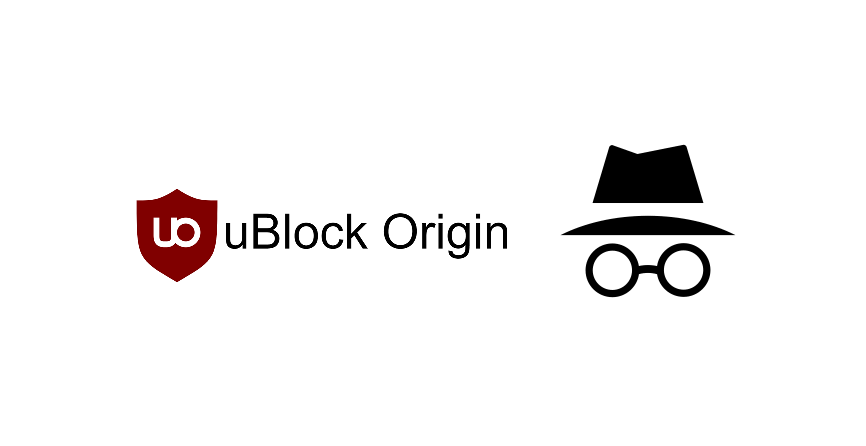Innholdsfortegnelse
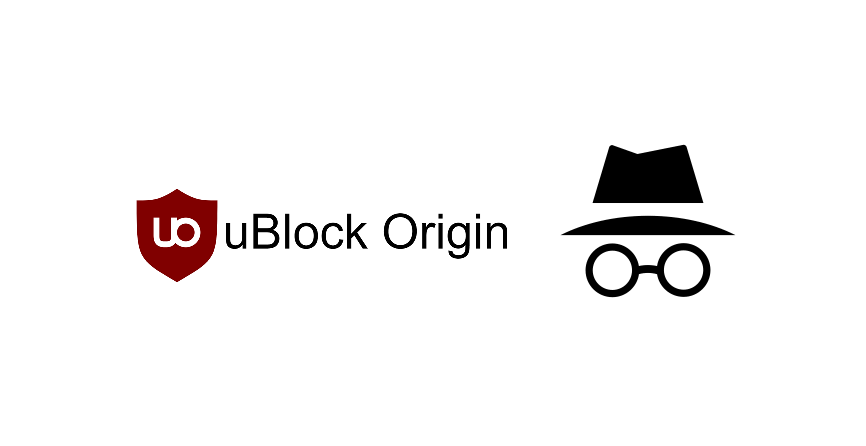
ublock origin fungerer ikke inkognito
Internett lar folk søke etter informasjon om ting de ikke var klar over. I tillegg kan du til og med spille spill, lytte til musikk eller se filmer på tjenesten. Det er tonnevis av funksjoner gitt til brukere som har en stabil internettforbindelse. En ting å merke seg er imidlertid at de fleste nettsteder vanligvis inneholder mange annonser.
Disse er vanligvis laget slik at nettstedet kan tjene penger gjennom klikk generert av folk. Imidlertid synes de fleste brukere at disse annonsene er ganske irriterende å forholde seg til. Dette er grunnen til at folk bestemmer seg for å velge annonseblokkerende utvidelser.
UBlock Origin er en av de beste å bruke. Selv om dette er fantastisk å bruke, har noen rapportert at uBlock Origin ikke fungerer i inkognitomodus. Med tanke på dette vil vi bruke denne artikkelen for å gi deg noen få trinn som skal kunne fikse dette.
uBlock Origin fungerer ikke i inkognito
- Aktiver i Inkognitomodus
Når du prøver å bruke utvidelser i nettleseren din. Brukeren bør merke seg at disse er spesifikt bundet til din nåværende nettlesers nettverk. Når du åpner en inkognitofane, er nettverket som opprettes helt atskilt fra det nåværende.
Med tanke på dette vil ingen av utvidelsene dine nå fungere i den nye fanen. Skjønt, hvis brukeren vil at utvidelsene deres skal være aktivert selv når de bruker inkognitomodus, vil dekan tillate det fra innstillingene. Dette er ganske enkelt og vanligvis glemmer folk å gjøre dette. Hvis du heller ikke hadde gjort dette, kan det være derfor du får dette problemet.
Begynn med å åpne utvidelsene på nettleseren din gjennom innstillingene. Du vil da legge merke til at hver utvidelse har en liten avmerkingsboks under seg. Du kan klikke på «tillat i inkognito» for å sette opp konfigurasjonen. Etter dette, hver gang brukeren starter opp inkognitomodus, vil utvidelsen deres også fungere i den.
- Start nettleseren på nytt
Hvis du fortsatt får det samme problemet, kan det hende at innstillingene dine ikke har endret seg riktig. Dette er et ganske vanlig problem og brukeren må starte nettleseren på nytt når endringene er tatt i bruk.
Se også: Kan jeg manuelt merke innhold som sett på Netflix?Dette er grunnen til at du bør gå tilbake til innstillingene og se om avkrysningsboksen fortsatt er merket. Hvis det ikke er det, gjør det og lukk deretter nettleseren. Vent noen minutter og åpne den igjen. Du vil nå legge merke til at uBlock Origin fungerer selv når du går til inkognitomodus.
Se også: 6 måter å fikse Eero Blinking White Issue- Installer utvidelsen på nytt
Folk som fortsatt er å få det samme problemet bør merke seg at problemet kan være fra utvidelsen deres i stedet. Enten er det en ny oppdatering tilgjengelig på den eller utvidelsen har noen feil i konfigurasjonene.
Du må fjerne utvidelsen fullstendig og deretter laste ned en ny fil direkte fra nettstedet. Forsikreat du installerer den nyeste versjonen for å unngå å støte på det samme problemet. Når dette er gjort, kan brukeren tillate utvidelsen i inkognitomodus igjen. Endelig skal problemet ditt nå være borte, og du kan begynne å bruke tjenesten.